小编详解老毛桃一键还原教程
分类:一键重装教程 发布时间:2019-02-28 09:54:00
一键还原就是通过之前备份的系统文件,在系统受到病毒破坏或者系统出现故障时只需一键即可覆盖掉原来的系统。下面,我就给大家介绍一下一键还原系统的详细步骤,大家可以了解一下
如何一键还原系统呢?其实现在还原系统的方法很简单,我们可以使用一些一键还原软件进行还原系统,如一键还原精灵,老毛桃一键还原等。接下来,我就教大家使用一键还原软件怎么使用
1、退出杀毒软件,下载并打开老毛桃一键还原软件。如果没备份好系统就先备份系统,点击一键备份系统
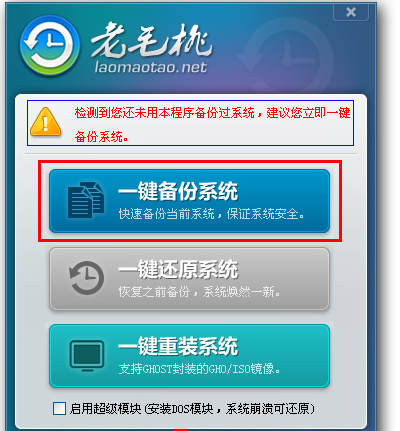
一键还原系统电脑图解1
2、点击一键备份
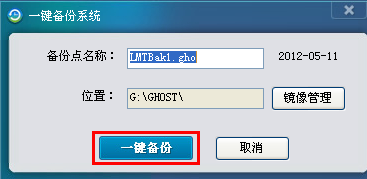
老毛桃一键还原电脑图解2
3、点击“是”重启电脑

老毛桃一键还原电脑图解3
4、这时候就开始自动进行系统备份
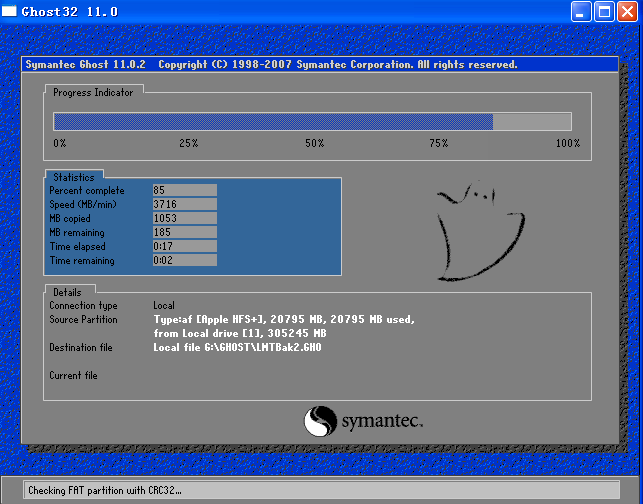
一键还原系统电脑图解4
5、备份完毕后重新启动电脑,在系统出现问题时点击一键还原就可以将系统恢复到之前备份的状态。
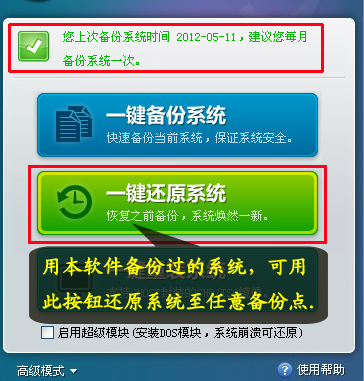
一键还原电脑图解5






 立即下载
立即下载







 魔法猪一健重装系统win10
魔法猪一健重装系统win10
 装机吧重装系统win10
装机吧重装系统win10
 系统之家一键重装
系统之家一键重装
 小白重装win10
小白重装win10
 杜特门窗管家 v1.2.31 官方版 - 专业的门窗管理工具,提升您的家居安全
杜特门窗管家 v1.2.31 官方版 - 专业的门窗管理工具,提升您的家居安全 免费下载DreamPlan(房屋设计软件) v6.80,打造梦想家园
免费下载DreamPlan(房屋设计软件) v6.80,打造梦想家园 全新升级!门窗天使 v2021官方版,保护您的家居安全
全新升级!门窗天使 v2021官方版,保护您的家居安全 创想3D家居设计 v2.0.0全新升级版,打造您的梦想家居
创想3D家居设计 v2.0.0全新升级版,打造您的梦想家居 全新升级!三维家3D云设计软件v2.2.0,打造您的梦想家园!
全新升级!三维家3D云设计软件v2.2.0,打造您的梦想家园! 全新升级!Sweet Home 3D官方版v7.0.2,打造梦想家园的室内装潢设计软件
全新升级!Sweet Home 3D官方版v7.0.2,打造梦想家园的室内装潢设计软件 优化后的标题
优化后的标题 最新版躺平设
最新版躺平设 每平每屋设计
每平每屋设计 [pCon planne
[pCon planne Ehome室内设
Ehome室内设 家居设计软件
家居设计软件 微信公众号
微信公众号

 抖音号
抖音号

 联系我们
联系我们
 常见问题
常见问题



